在之前的文章《实用Word技巧分享:使页面自动滚动》中,我们学习了Word中让页面自动滚动的技巧。下面本篇文章再给大家分享一个实用Word技巧,看看设置下划线的方法,快来收藏使用吧!
最近有小伙伴留言求助说:在编辑文档的过程中,当有需要填写内容的区域,我们通常会为其添加下划线,如图所示。
但是,出现问题了,为什么设置了下划线,但选择区域末尾的位置却无法添加下划线呢?
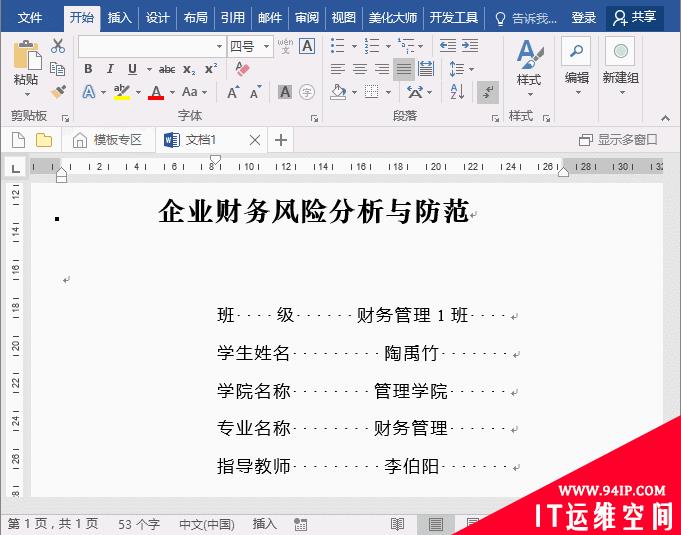
为此,许多人苦恼不已。其实解决方法很简单,你只需要勾选一个选项即可:
点击【文件】-【选项】-【高级】选项卡,在“以下对象的布局选项”栏中勾选“为尾部空格添加下划线”复选框,然后单击“确定”按钮,即可解决这个问题了。
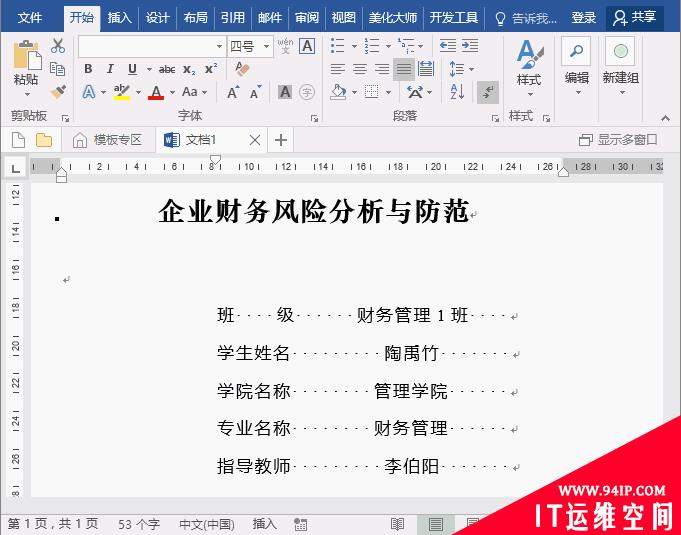
OK,解决啦!非常简单地一个小技巧,希望能帮助到大家。
转载请注明:IT运维空间 » windows » 实用Word技巧分享:怎么设置下划线 word怎么设置填空的下划线






















发表评论